در این مقاله قصد داریم نصب Magento بر روی هاست را آموزش دهیم. پیش از شروع آموزش، ابتدا با این نرمافزار و پیشنیازهای نصب آشنا میشویم.
« مجنتو » ( Magento ) یکی از معروفترین نرمافزارهای تجارت الکترونیک است. در حقیقت مجنتو یک پلتفرم ابری با اکوسیستم منبع باز بوده که برای راهاندازی فروشگاه آنلاین مورد استفاده قرار میگیرد. این نرمافزار دارای سیستم بسیار پیشرفته بازاریابی، سئو و ابزارهای مدیریتی است.

پیش از شروع نصب به موارد زیر نیاز دارید:
در ابتدا باید فایلهای نصب مجنتو را بر روی سیستم خود دانلود کنید. جهت دریافت جدیدترین ورژن مجنتو اینجا را کلیک کنید.
دو ورژن را میتوانید دانلود کنید. با و بدون داده نمونه:
جهت شروع دانلود مراحل زیر را دنبال کنید:
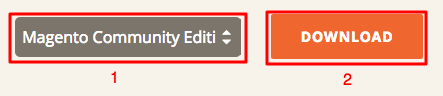
بهمنظور آپلود فایلهای نصب مجنتو در اکانت میزبانی، ۲ گزینه وجود دارد. گزینهی اول استخراج فایلهای فشرده در سیستم و سپس آپلود فایلها در سرور با استفاده از FTP client است. گزینهی دوم آپلود فایلها بر روی سرور و سپس استفاده از File Manager برای استخراج فایلها است. در این آموزش ما برای آپلود فایلهای نصبی از روش FTP client استفاده میکنیم.
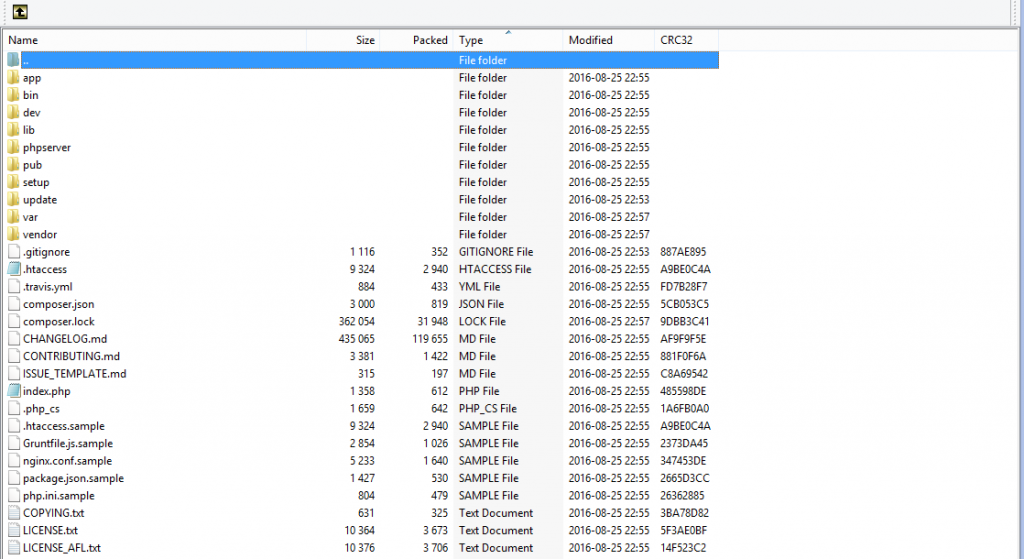
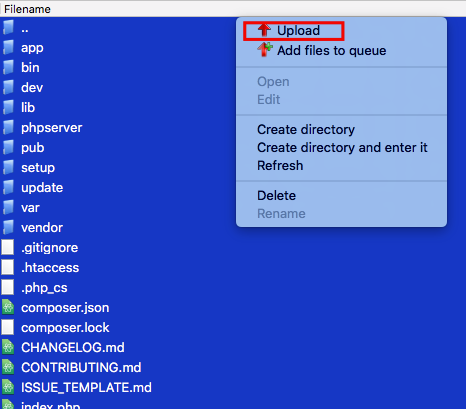
برای نصب مجنتو نیازمند یک دیتابیس هستید. محتوای فروشگاه، اطلاعات مربوط به اکانتهای کاربر و همچنین محصولات در دیتابیس ذخیره میشوند. روش ساخت دیتابیس به کنترل پنل میزبانی شما بستگی دارد.
وارد کنترل پنل میزبانی خود شده و به قسمت دیتابیس مراجعه کنید. یک دیتابیس ایجاد کنید و برای آن یک کاربر ثبت کنید. نام دیتابیس، نام کاربری و رمز عبور را ایجاد کنید. توجه داشته باشید که به این اطلاعات در مراحل بعدی نیاز دارید.
پس از آنکه فایلها آپلود شدند و دیتابیس MYSQL ساخته شد، میتوانید نصب مجنتو را انجام دهید. مرورگر خود را باز کرده و وارد نام دامنه خود شوید. در ابتدا باید موافقت خود را با مقررات مجنتو تائید کنید:
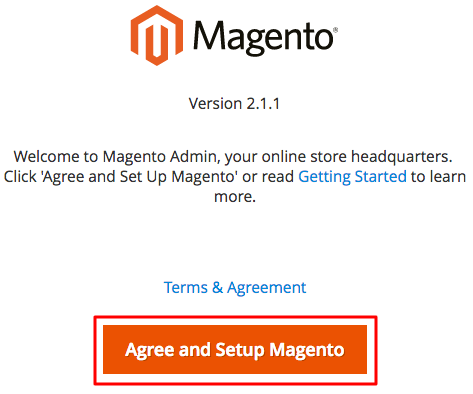
اکنون میتوانیم وارد مراحل نصب مجنتو شویم.
در مرحله اول مجنتو تنظیمات میزبانی شما را چک میکند تا خطایی وجود نداشته باشد.
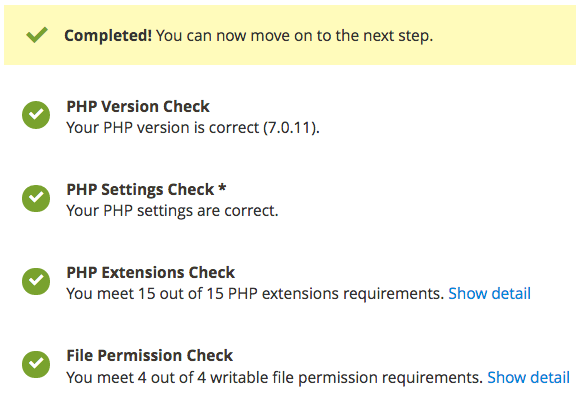
چنانچه خطایی وجود نداشت، میتوانید وارد مرحله بعدی شوید؛ اما اگر با خطایی مواجه شدید، با شرکت میزبانی خود تماس بگیرید.
در این مرحله اطلاعاتی را که هنگام ایجاد دیتابیس در مراحل قبلی وارد کرده بودید، از شما مجدداً پرسیده میشود.
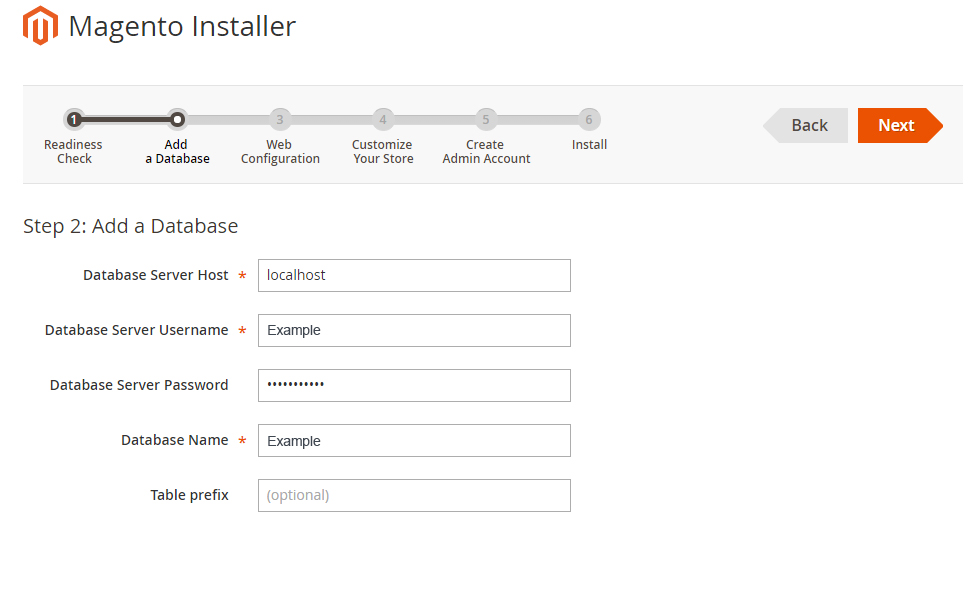
پس از تکمیل اطلاعات، بر روی گزینه Next کلیک کنید.
در این مرحله از شما خواسته میشود تا آدرس فروشگاه و ادمین آن را وارد کنید.
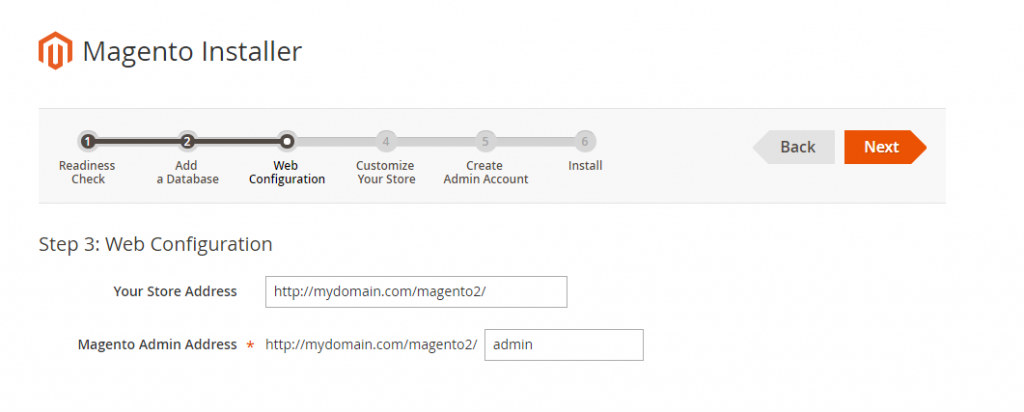
در این مرحله شما باید زمان، واحد پول و زبان فروشگاه آنلاین خود را تنظیم کنید. این تنظیمات بعداً هم بهراحتی قابل تغییر هستند.
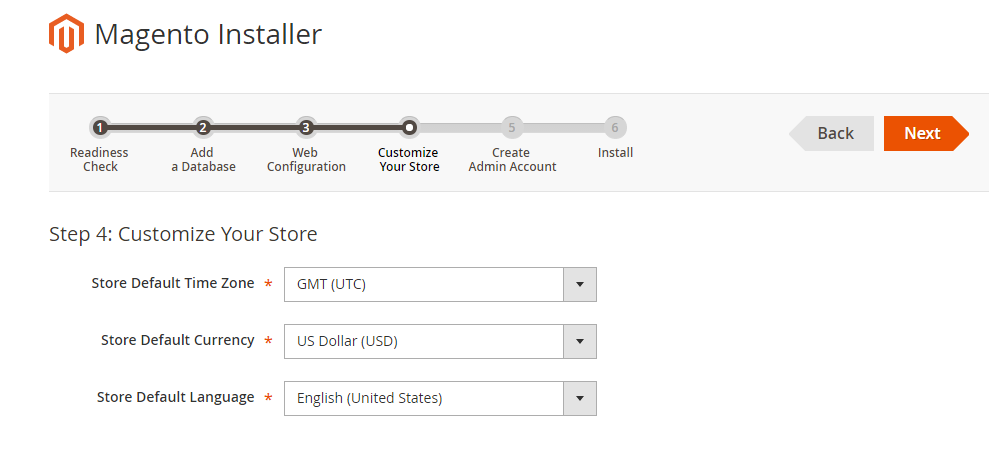
پس از ایجاد تغییرات بر روی گزینه Next کلیک کنید تا وارد مرحله پنجم شوید.
در این مرحله از شما خواسته میشود تا یک اکانت ادمین برای فروشگاه خود بسازید. برای دسترسی به backend مجنتو به این اکانت نیاز خواهید داشت.
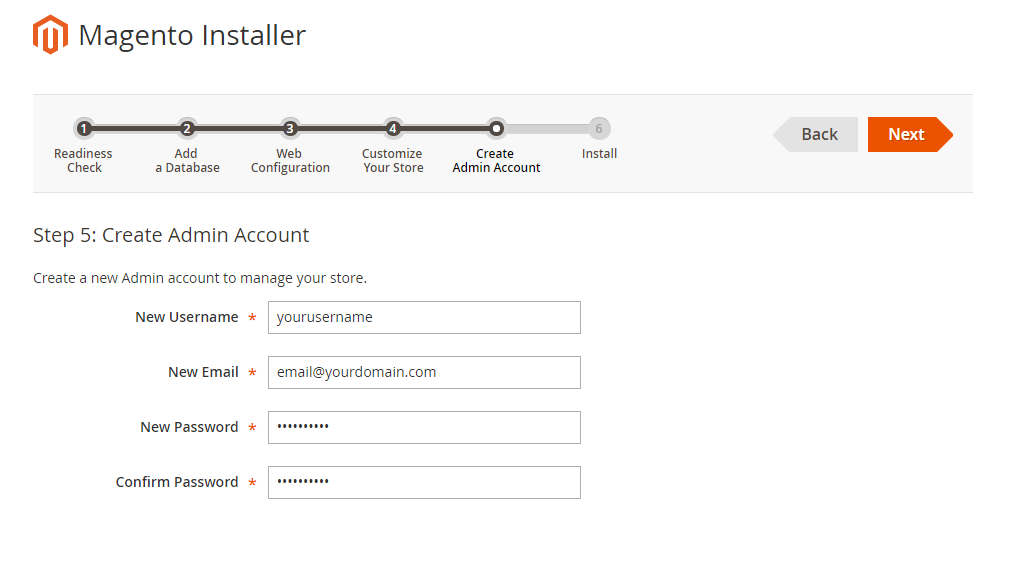
بر روی گزینه Install Now کلیک کنید تا نصب آغاز شود.

هنگامی که نصب انجام شد، صفحهای باز میشود که جزئیات نصب در آن نوشته شده است.
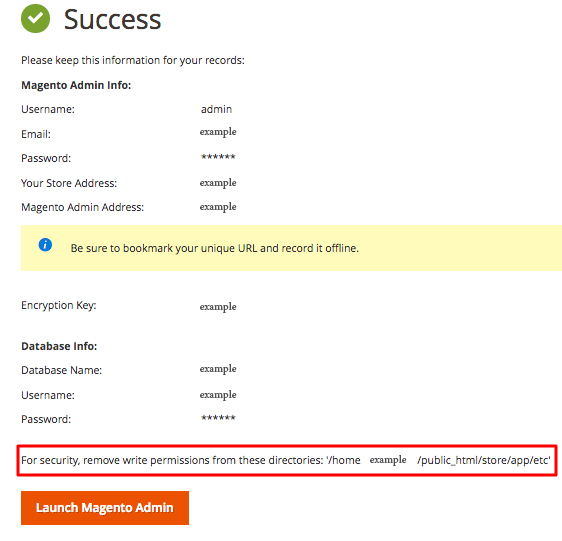
و در نهایت آخرین اقدامی که باید انجام دهید، تغییر در مجوز ۷۵۵ برای دایرکتوریهای app/etc است. شما بهراحتی میتوانید این کار را با استفاده از FTP client یا File Manager انجام دهید.
سینداد یعنی هدیهی سیمرغ، یا فرزند سیمرغ؛ به عبارتی یعنی خود سیمرغ، با همه ی شگفتی هایش، اما جوانتر و سرزنده تر. و این چیزی است که ما سعی می کنیم در سینداد باشیم. از سال ۱۳۸۵ دانش مان را به صورت خدماتی در حوزه ی هاستینگ، شبکه و تولید نرم افزار در اختیار مشتریان مان قرار داده ایم و به این افتخار می کنیم که تک تک آنها تا به امروز همراه ما مانده اند. باور داریم که سینداد صرفاً یک شرکت نیست، بلکه نوعی باور است به ارائه ی شگفت انگیز از هر چیز.








